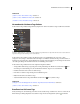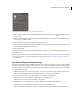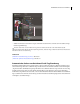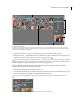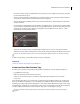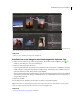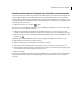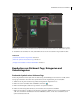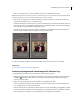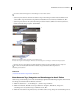Operation Manual
81VERWENDEN VON PHOTOSHOP ELEMENTS 7
In der Pfadansicht werden im Fotobrowser der Pfad des Ordners sowie die in diesem Ordner enthaltenen Fotos angezeigt. Klicken Sie auf die
Schaltfläche „Sofort-Stichwort-Tag“, um unmittelbar Stichwort-Tags zu erstellen und zuzuordnen, die Ihrer Foto-Ordnerstruktur entsprechen.
8 Wiederholen Sie die Schritte 2 bis 7 für jeden Ordner, für den Sie ein Sofort-Stichwort-Tag erstellen möchten.
Siehe auch
„Verwenden der Stichwort-Tags-Palette“ auf Seite 74
„Ändern des Symbols eines Stichwort-Tags“ auf Seite 81
„Anzeigen und Verwalten von Dateien nach Pfaden“ auf Seite 56
Bearbeiten von Stichwort-Tags, Kategorien und
Unterkategorien
Ändern des Symbols eines Stichwort-Tags
In Photoshop Elements wird ein Symbol für ein Stichwort-Tag standardmäßig aus dem ersten Foto erstellt, dem Sie
das Tag zugeordnet haben. Sie können dieses Symbol ändern, um die Tag-Bedeutung besser darzustellen.
1 Wählen Sie das Tag in der Stichwort-Tags-Palette der Registerkarte „Organisieren“ aus.
2 Klicken Sie oben in der Palette auf die Schaltfläche „Bearbeiten“ .
3 Klicken Sie im Dialogfeld „Stichwort-Tag bearbeiten“ auf „Symbol bearbeiten“.
4 Führen Sie einen der folgenden Schritte aus, um ein anderes Foto als Symbol auszuwählen:
• Klicken Sie auf „Suchen“, um alle Fotos mit diesem Tag anzuzeigen. Wählen Sie ein Foto aus und klicken Sie auf
„OK“ bzw. verwenden Sie die Pfeiltasten neben der Schaltfläche „Suchen“, um das Foto auszuwählen, das als
Symbol verwendet werden soll.